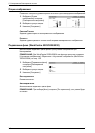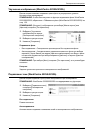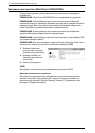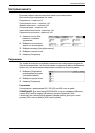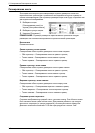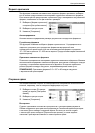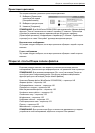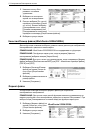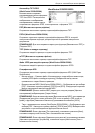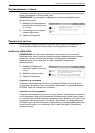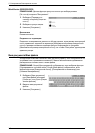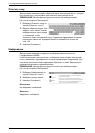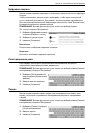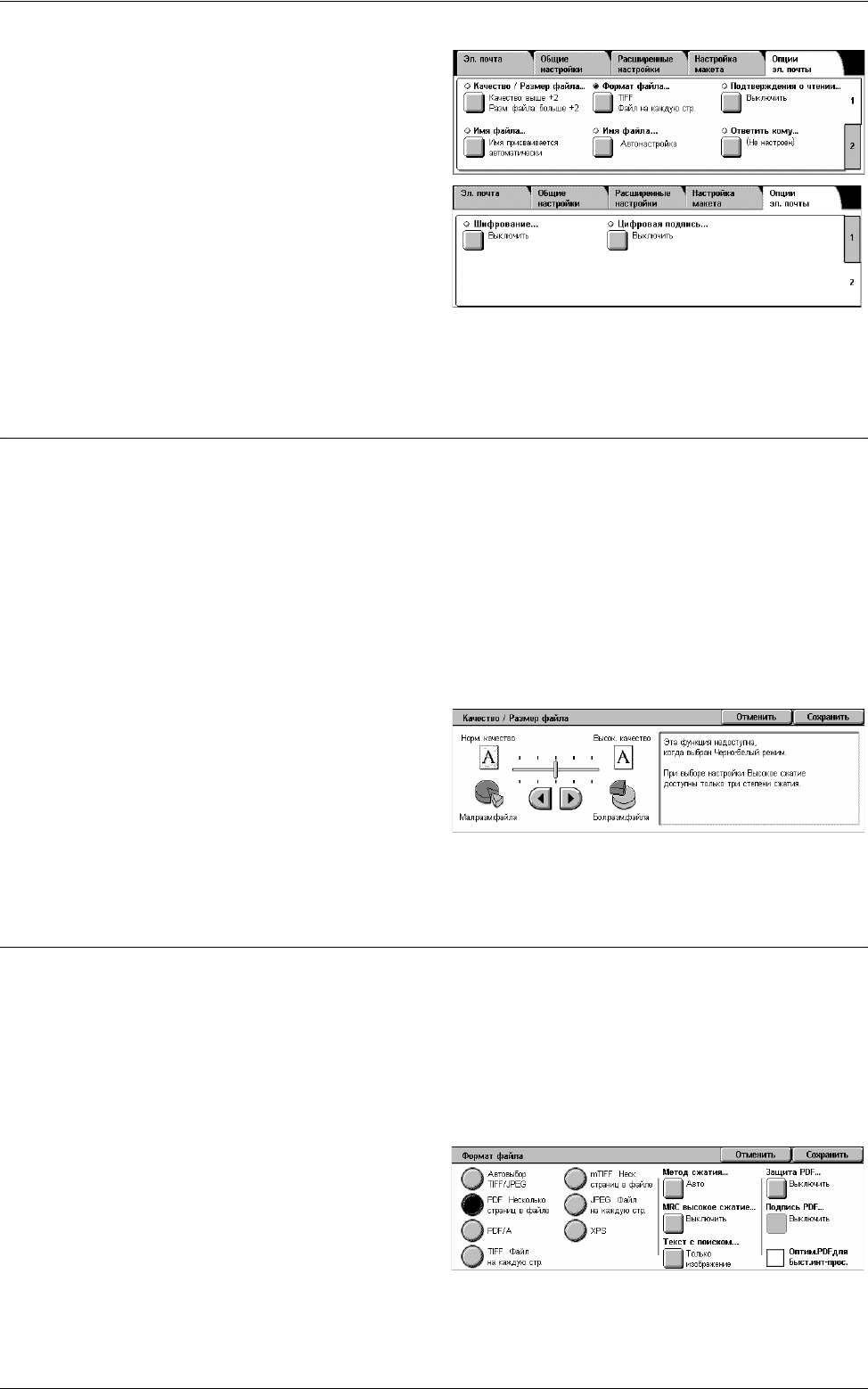
5 Сканирование/Электронная почта
146
1. Нажмите кнопку <Все
режимы> на панели
управления.
2. Выберите на сенсорном
экране тип сканирования.
3. Если вы выбрали [Эл. почта],
перейдите на вкладку [Опции
эл. почты]. Если вы выбрали
[Сканирование в почт. ящик],
[Сетевое сканирование] или
[Сканирование на компьютер],
перейдите на вкладку [Опции записи файлов].
4. Выберите нужную опцию.
Качество/Размер файла (WorkCentre 5225A/5230A)
Данная функция позволяет выбирать уровень сжатия данных для изображений,
сканированных в цветном и шкале серого.
ПРИМЕЧАНИЕ: WorkCentre 5222/5225/5230 не поддерживает эту функцию.
ПРИМЕЧАНИЕ: Эта функция недоступна, когда в разделе [Цветное
сканирование] выбрана позиция [Черно-белое].
ПРИМЕЧАНИЕ: Доступно только три уровня сжатия, когда в параметре [Формат
файла] выбрано [Высокое сжатие MRC] для [PDF - Множество страниц
в файле],
[PDF/A] или [XPS] .
1. Выберите [Качество/Размер
файла] на экране [Опции эл.
почты] или [Опции записи
файлов].
2. Выберите уровень качества и
размер файла.
3. Нажмите [Сохранить].
Формат файла
Эта функция позволяет выбирать формат файла для сохранения
сканированного изображения.
ПРИМЕЧАНИЕ: Доступные опции данной функции меняются в зависимости от
модели устройства и типа сканирования, заданного на экране "Все режимы". При
выборе опции [Сканирование в почтовый ящик] эта функция недоступна.
1. Выберите [Формат файла] на
экране [Опции эл. почты] или
[Опции записи файлов].
2. Выберите нужную опцию.
3. Нажмите [Сохранить].
WorkCentre 5225A/5230A